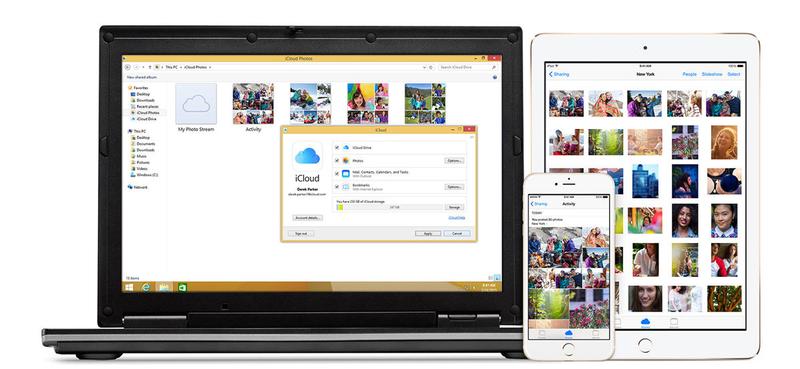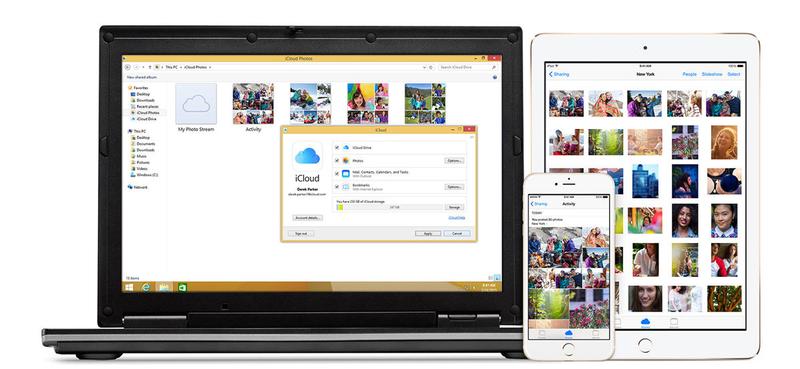Jak skonfigurować iCloud? Czy jest możliwe użycie iCloud na komputerze z systemem Windows?
Firma iCloud, która zastąpiła firmę MobileMe w 2011 roku, jest usługą zdalnego przechowywania i cloud computing firmy Apple. Jest to przydatne i – jeśli możesz zarządzać za pomocą dość skąpej alokacji zasobów bazowych – bezpłatnego zestawu usług, dostępnego dla każdego z iPhone, iPad, iPod touch, Apple TV, Mac lub nawet z systemem Windows PC.
W tym artykule wyjaśniono, jak skonfigurować iCloud na którymkolwiek z tych urządzeń: jak założyć konto Apple ID i iCloud oraz jak włączyć iCloud ogólnie i konkretne usługi iCloud. Zacznijmy. Czytaj dalej: Jak korzystać z programu iCloud
Czytaj więcej: Najlepsza alternatywa dla iCloud
Jak skonfigurować iCloud: Utwórz identyfikator Apple ID
P> Twoje konto iCloud oparte jest na identyfikatorze Apple ID. Jeśli więc nie masz już identyfikatora Apple ID, musisz je utworzyć. Jeśli masz już identyfikator Apple ID, możesz przejść do następnej sekcji.
Istnieją dwa sposoby rejestrowania identyfikatora Apple: na Twoim iPadzie lub iPadzie, w ramach procesu konfiguracji urządzenia , Lub w przeglądarce dowolnego urządzenia w dowolnym momencie.
Jeśli tworzysz nowe iPad lub konfigurujesz nowy telefon iPhone, najprostszą opcją jest utworzenie identyfikatora Apple. W odpowiednim momencie podczas ustawiania wybierz „Nie masz identyfikatora Apple ID lub zapomnij”, a także „Utwórz bezpłatny identyfikator Apple”. Następnie wpisz swoje dane.
Nie musisz jednak znajdować się w urządzeniu firmy Apple, a nawet posiadać urządzenie Apple, aby utworzyć identyfikator Apple: każdy, nawet ciekawy użytkownik systemu Windows lub Linux, może utworzyć konto. Wystarczy odwiedzić sekcję Identyfikatora witryny firmy Apple i kliknąć przycisk Utwórz identyfikator Apple w prawym górnym rogu.
Poniżej szczegółowo omówimy proces: Jak utworzyć identyfikator Apple ID.
Jak skonfigurować iCloud: Zaktualizuj urządzenie do najnowszego systemu operacyjnego
Firma Apple zaleca, aby upewnić się, że urządzenie, na którym będą używane usługi iCloud, będzie działało najnowsza wersja odpowiednich OS. (Nowsze wersje iOS, Mac OS X i TVOS mogą dodawać dodatkowe funkcje iCloud, naprawić błędy lub poprawić sposób jego działania). Jeśli Twoje urządzenie jest zupełnie nowe, nie powinno się aktualizować systemu operacyjnego, chociaż warto sprawdzić Jeśli niektóre poprawki zostały zwolnione, ponieważ zostały zamknięte.
W przypadku iPadów i telefonów iPhone przejdź do sekcji Ustawienia> Ogólne> Aktualizacja oprogramowania. IOS poinformuje Cię, że system operacyjny jest aktualny lub daje informacje na temat nowszej wersji i pozwala ją pobrać i zainstalować. Więcej informacji na temat uaktualniania iOS na iPadzie lub iPhone’a.
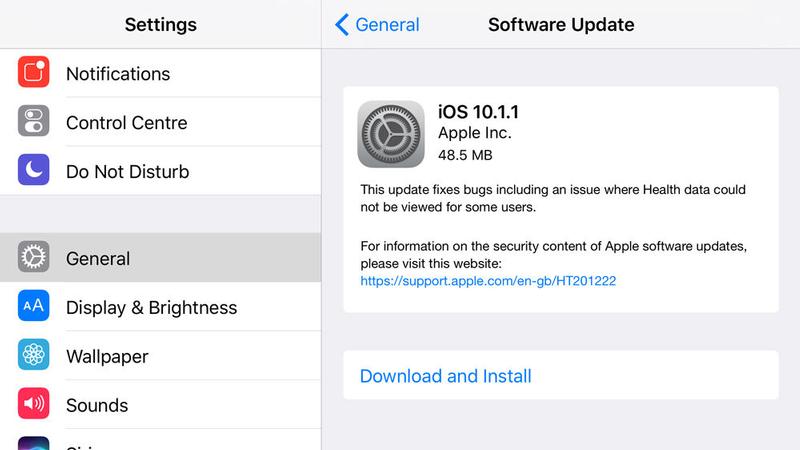
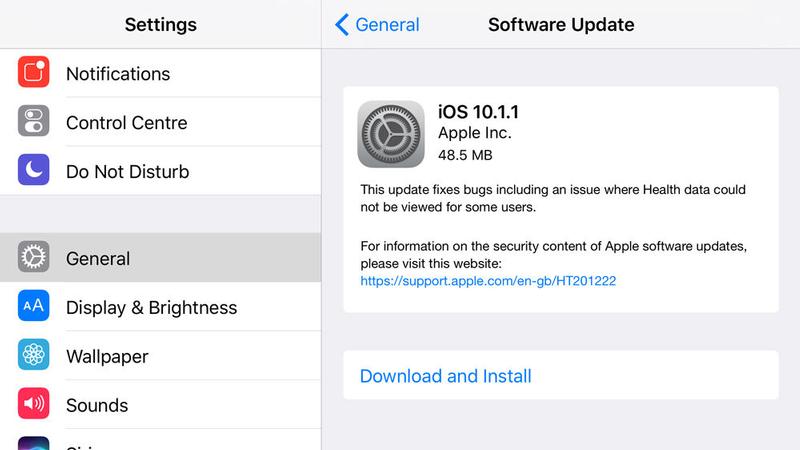
W Apple TV otwórz Ustawienia Przewiń w dół i wybierz „System”, a następnie w podmenu Konserwacja kliknij opcję „Aktualizacje oprogramowania”. Wybierz „Aktualizuj oprogramowanie”, a nowa aktualizacja zostanie pobrana do Apple TV. Po chwili zobaczysz monit aktualizacji tvOS: wybierz „Pobierz i zainstaluj”. Więcej informacji na temat aktualizowania oprogramowania TVOS w Apple TV.
Aby zaktualizować system Mac OS X, kliknij ikonę firmy apple w lewym górnym rogu ekranu i wybierz polecenie About This Mac. Kliknij opcję Aktualizacja oprogramowania. Dostę pne sĘ … wszystkie dostę pne aktualizacje oprogramowania dla Maca: możesz wybrać wszystkie lub tylko zaktualizować system Mac OS X. Więcej informacji o aktualizowaniu systemu Mac OS X.
Jak skonfigurować iCloud: włącz iCloud na iPadzie, iPhoto lub iPodzie touch
Łatwo jest włączyć iCloud. Podobnie jak w przypadku zarejestrowania się w usłudze identyfikatora Apple, można to zrobić podczas procesu konfiguracji urządzenia Apple lub później, jeśli początkowo opuściłeś opcję.
W trakcie procesu konfiguracji telefonu iPhone lub iPad, IOS będzie pytał, czy chcesz używać iCloud. (Będziesz mieć objaśnione opcje „Użyj iCloud” i „Nie używaj iCloud”). Wystarczy dotknąć Użyj iCloud, podaj swoje identyfikatory i hasło Apple, a następnie stamtąd.
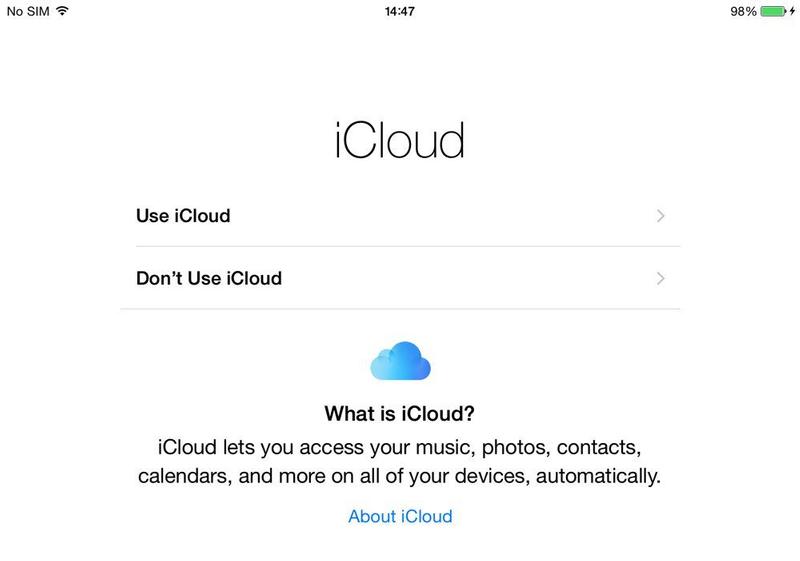
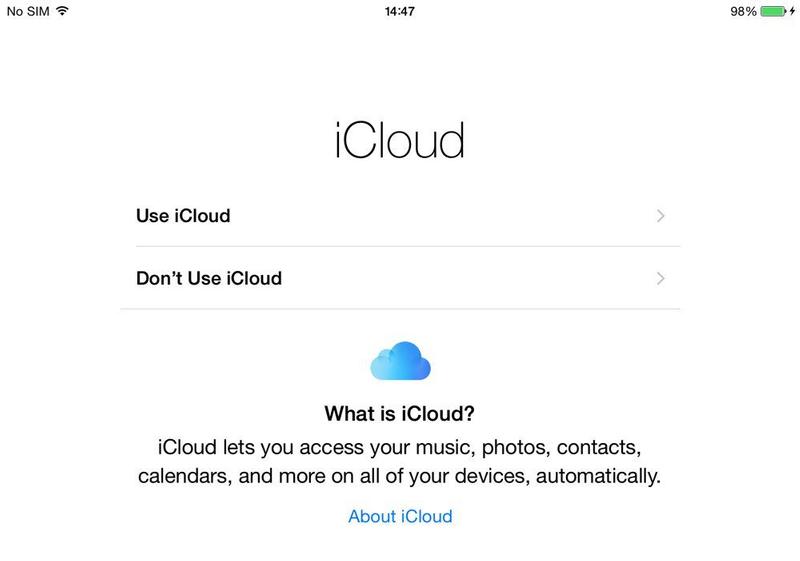
Jeśli nie została aktywowana podczas instalacji, możesz później przejść do ustawień> iCloud i A następnie wprowadź identyfikator Apple ID i hasło.
Jak skonfigurować iCloud: włącz iCloud na czwartym generacie Apple TV
Konfigurowanie iCloud na czwartym generacie Apple TV jest łatwe. Po pierwszym włączeniu Apple TV zostanie wyświetlony monit o identyfikator Apple ID i hasło. Wypełnij swoje dane, a będziesz mógł iCloud do udostępniania zdjęć, iTunes Match i innych funkcji.
Jeśli nie założysz swojego identyfikatora Apple po pierwszym skonfigurowaniu, możesz to zrobić, przechodząc Na Ustawienia> Konta> iCloud, a następnie wybierz opcję Zaloguj się.
Jak skonfigurować iCloud: Włącz iCloud na Macu
Uruchom aplikację System Preferences i kliknij ikonę iCloud. Na następnym ekranie będziesz mógł się zalogować za pomocą swojego identyfikatora Apple ID (lub wylogować się), a także zaznaczyć usługi iCloud, których chcesz używać na komputerze Mac.
(!!! 5 !!! )
Jak skonfigurować iCloud: włącz iCloud na komputerze
Jest nieco trudniejsze, ale nawet użytkownicy komputerów z systemem Windows mogą korzystać z usług iCloud .
Musisz pobrać iCloud for Windows i zainstalować. Otwórz program i zaloguj się przy użyciu swojego identyfikatora Apple ID. Podobnie jak w przypadku iCloud na komputerze Mac, można zdecydować, które usługi iCloud mają być używane: dysk iCloud, udostępnianie zdjęć, pocztę / kontakty / kalendarze i zakładki internetowe. Umieść tuż obok tych, które się odwołują.
Czytaj dalej : jak założyć nowy telefon iPhone | Jak skonfigurować nowe iPad | Jak założyć nową firmę Apple Watch